AutoCAD2016出现标注看不见数字的操作步骤
时间:2022-10-26 16:24
AutoCAD2016标注出现看不见数字,各位伙伴们了解怎么操作的吗?本篇教程为大伙带来的文章就讲述AutoCAD2016出现标注看不见数字的操作步骤,对此感兴趣的用户一同去下文看看吧!
AutoCAD2016出现标注看不见数字的操作步骤

发现AutoCAD2016标注太小,看不见
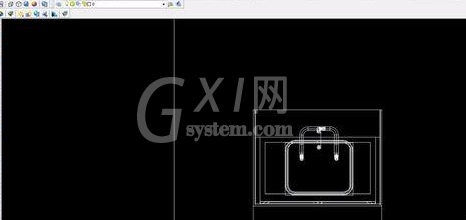
在工具栏标注下拉菜单下,点标注样式

然后我们打开标注样式管理器,选择修改
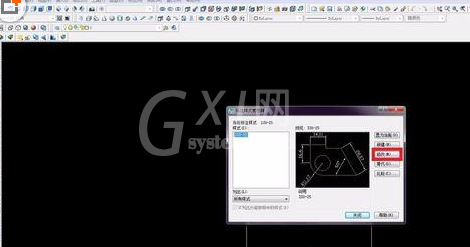
这时我们调整菜单下,使用全局比例调成60(根据图纸需要大小调整数字),确定就可以了

最后你还可以根据自己的需要把字体调大或居中,把空心箭头改为建筑箭头,空心箭头等等。

根据上文为你们讲述的AutoCAD2016出现标注看不见数字的详细解决方法,你们是不是都学会了呀!



























